

发布时间:2021-08-09 11: 02: 37
Camtasia 2021增加了一系列新功能,在这篇文章中,将介绍Camtasia2021新功能之一音效里的“强调音效”。我在win10上使用Camtasia2021。
“强调音效”是强调一种轨道媒体音效的功能,相应地,它会弱化其它轨道的媒体音效。
一、“强调音效”的应用
B站、小红书、知乎等视频上传平台里的很多视频中都会有BGM出现,就是视频创作者一边讲述内容,一边播背景音乐。
视频中的此种效果是如何实现的呢?
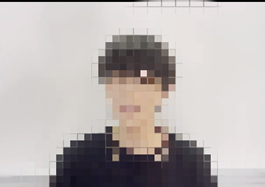
以前,这种功能一般是UP主调整主视频和辅音频的音量实现的:把主视频的音量调得较大,把辅音频的音量调得较少。
这两者之间的音量差距,往往是根据UP主自己感觉调整的。在实际中,UP主得反复尝试,寻找最适合的音量差距。
但是,尽管如此,视频上传平台里依然存在着:好些视频中,粉丝们反映BGM的声音太大了,影响了他们的观看;好些视频中,粉丝们又反映BGM的声音太小了,若有若无。
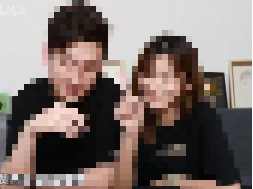
有了强调音效功能,UP主就可以直接在视频中使用“强调音效”功能。在Camtasia里,UP主可以根据实际需要,选择强化的比例(0~100%)。Camtasia会按相应的比例强调主视频,弱化辅音频。
二、“强调音效”的操作
下面介绍“强调音效”功能的操作。
下载Camtasia2021,安装完毕。进入到Camtasia2021的主页面。
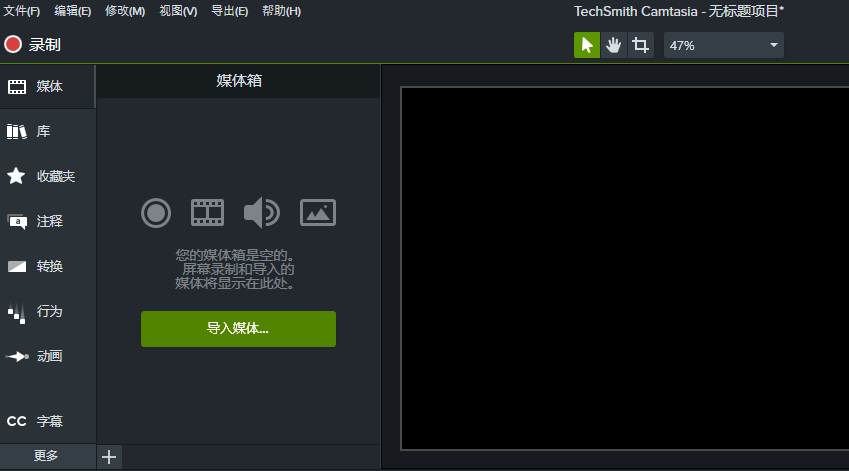
1.基本操作
点击主页面菜单栏中的“更多”,出现“光标效果”,“旁白”......。点击“音效”,出现音效画面。
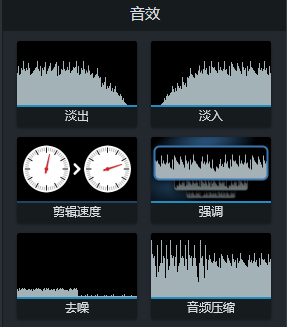
插入两段或多段音频/视频,点击其中一个音频/视频的轨道。把音效里的“强调”拖动到其中一个轨道上,就可以对这个轨道使用“强调音效”功能了。
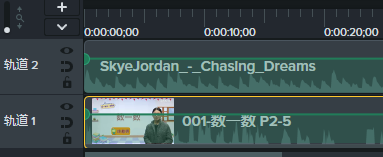
2.设置属性
在Camtasia里,“强调音效”功能还可以设置相应的属性。
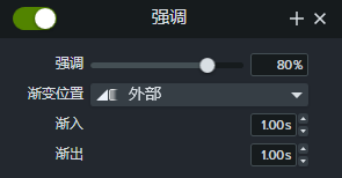
在“强调”中滑动小圆点,可以设置强调的比例。
比如,100%就是强调的媒体轨道音效为100%,其它的媒体轨道音效为0%,也就是,只听到强调媒体轨道的声音,听不到其它媒体轨道的声音。
另外,还有渐变位置、渐入、渐出功能,读者可以在使用过程中尝试渐变位置不同带来的音效区别,以及尝试渐入、渐出功能带来的效果。
以上就是新增加的Camtasia强调音效功能了。如果感兴趣的话,不妨尝试使用Camtasia 2021的这个新功能,让你的剪辑视频更加打动人。
作者:熊熊
展开阅读全文
︾